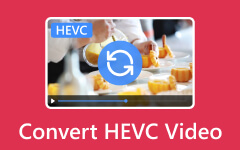4K vs. 1080p: Převeďte 4K na 1080p bez ztráty vysoké kvality
Mnoho fotoaparátů na DSLR, počítačích a mobilních telefonech v dnešní době dokáže pořizovat 4K videa. Navzdory této skutečnosti, mnoha faktorům, jako je dekódovací technologie, zdroje 4K, šířka pásma a některá omezená zobrazovací zařízení, stále nemůžeme závodit v pásmu 4K, což má za následek nedostupnost těchto věrných obrazovek. To je důvod, proč v mnoha případech stále potřebujeme převést naše 4K až 1080p aby ustoupily maximální kráse jejich zobrazení. Podívejte se proto na srovnání mezi těmito dvěma rozlišeními a naučte se efektivní způsoby, jak převést nebo snížit rozlišení 4K na 1080p.

Část 1. 4K vs. 1080p
Co je rozlišení 4K?
Jak název napovídá, 4K je rozlišení s přibližně 4,000 3840 pixely vodorovným zobrazením pixelů. Pokud jde o průmysl digitálního kina, je definováno jako 2160 x 4096 nebo 2160 x 4 pixelů. Kromě toho, jak je patrné z názvu, 1080K je mnohem vyšší než 4p, což je dnes standardní rozlišení, a proto vám dává váhání převést 1080K na 4p. XNUMXK přináší detailnější a ostřejší obraz, který se běžně používá na pokročilých počítačových monitorech, televizích a digitálních fotoaparátech. Nemůžeme popřít jeho rostoucí popularitu, protože naše technologie neustále inovuje. Stává se také dostupnější a cenově dostupnější.
Jaké je rozlišení 1080p?
1080p na druhé straně označuje rozlišení, které má 1,920 1,080 pixelů pro horizontální zobrazení a 2,073,600 1080 pixelů pro vertikální směr. Výsledkem je celkem 4 1080 1080 pixelů. Kromě toho je XNUMXp také známé jako HD a neustále se používá pro televizory, monitory, telefonní zařízení a další zařízení, což způsobuje, že mnoho uživatelů snižuje rozlišení XNUMXK na XNUMXp. Ve skutečnosti bylo XNUMXp až dosud standardem pro streamování a přehrávání videa pro většinu operačních systémů. Možná se ptáte, jaké je to „p“. Toto písmeno znamená progresivní skenování, což znamená, že všechny řádky obrazu jsou zobrazeny postupně. Získáte tak detailnější a hladší obraz než u prokládaného skenování.
Následující tabulka vám nabízí bližší pohled na srovnání 4 kB vs. 1080p a můžete lépe pochopit rozdíly mezi těmito dvěma rozlišeními.
| Zvláštní | 4K | 1080p |
|---|---|---|
| Pixel Hustota | Ostřejší (vyšší) | Nižší (menší) |
| Kvalita obrazu | Vyšší | Vysoký |
| Šířka pásma | Vyžadovat vyšší | Vyžadovat nižší |
| Herní | Náročnější | Méně náročné |
| Velikost obrazovky | Větší a pokročilé obrazovky | Všechny typy obrazovek |
| Úložný prostor | Větší soubory | Menší soubory |
| Video Streaming | Vyžaduje se vyšší rychlost | Jednodušší streamování |
| Dostupnost na Obsahu | Rostoucí | Rozšířené |
Část 2. Jak převést 4K na 1080p s efektivními způsoby
Zde jsou dva nejúčinnější downscalery z 4K na 1080p, které byste si neměli nechat ujít, abyste úspěšně zmenšili svá 4K videa, aniž byste ztratili velkou část jejich kvality.
1. Tipard Video Converter Ultimate
Chcete-li přijmout ušlechtilý postup snižování velikosti, použijte Tipard Video Converter Ultimate. Jedná se o video konvertor a editor, který vám umožní převádět a zároveň zmenšovat vaše četná 4K videa najednou. Věřte nebo ne, zpracování downscale vám zabere jen tři kroky a budete se divit, jak je kvalita stále dobrá. Kromě toho vám tento špičkový konvertor umožňuje využívat jeho sadu nástrojů, protože přichází s různými výkonnými editory videa a zvuku, jako je zesilovač, kompresor, slučovač, korektor barev, trimr a mnoho dalších, které vás překvapí. Co víc? Umožňuje snížit rozlišení 4K na 1080p jakéhokoli typu videa, protože podporuje více než 500 různých formátů pro vstup a výstup. Ať už je vaše 4K ve formátech MP4, MKV, AVI, WMV, FLV, WEBM, M4V, MOV nebo jiných, můžete si být jisti, že neexistuje způsob, jak byste k němu nemohli přistupovat pro konverzi. Pokud tedy chcete vědět, jak převést vaše hromadná 4K videa do rozlišení 1080p pomocí tohoto Tipard Video Converter Ultimate, pak zde jsou kroky, které musíte vidět.
Krok 1Uchopte software v počítači a otevřete jej, abyste spustili proces. Nyní, po spuštění programu, přiveďte 4K videa, která chcete převést na 1080p, kliknutím na Plus tlačítko uprostřed.
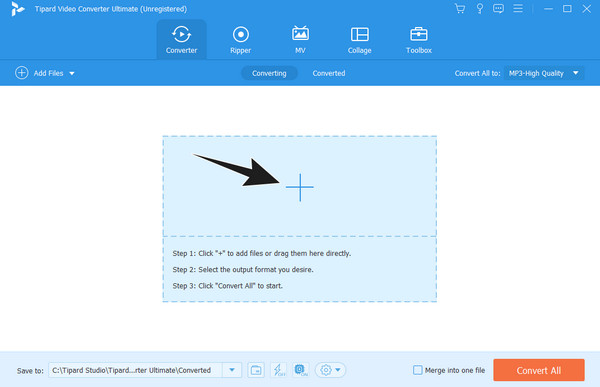
Krok 2Po načtení 4K videí klikněte na tlačítko se šipkou Převést vše na sekce. Poté pod Video vyberte formát, který chcete pro výstup. Všimněte si, že stále můžete zvolit stejný formát jako vstup. Poté vyberte kodér formátu 1080p.
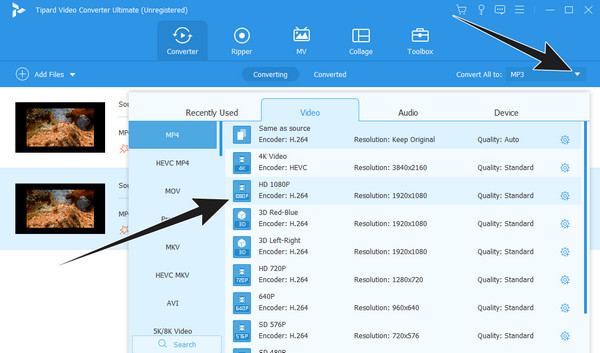
Krok 3Nyní můžete kliknout na Převést vše pro zahájení procesu rychlé konverze.
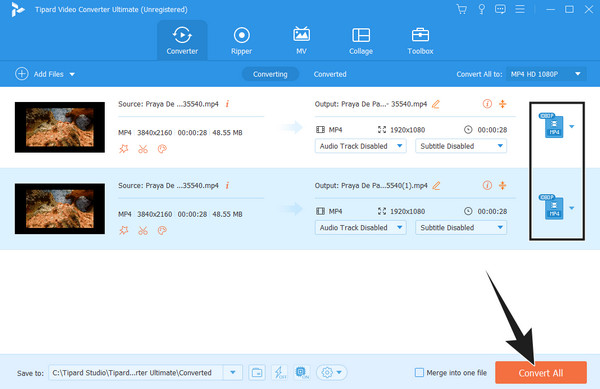
2. VLC
VLC je další kompresor převodníku 4K na 1080p a vynikající 4K UHD přehrávač které můžete použít. Podobně jako u předchozího softwaru vám VLC také může poskytnout proces převodu bez jakýchkoli vodoznaků a omezení. Kromě toho pracuje se širokou škálou formátů, protože podporuje téměř všechny typy videa a zvuku, jako jsou WMV, DivX, MPEG-2 WebM, MOV, AVI, MKV, M4V, MP3, AC3, AAC a mnoho dalších. Navzdory tomu vám tento software, který všichni známe jako přehrávač médií, poskytuje bezplatný program s otevřeným zdrojovým kódem, ke kterému máte přístup téměř na všech platformách a zařízeních, jako jsou Windows, Mac, Linux a Android. Na rozdíl od jiného převodníku vám však VLC umožní převést 4K na 1080p mnohem náročnějším způsobem. Naštěstí vám níže uvedené kroky pomohou úkol snadno zpracovat.
Krok 1Spusťte přehrávač médií VLC a poté klepněte na Media kartu a vyberte Převést / Uložit volba.
Krok 2V novém okně klikněte na přidat a nahrajte 4K video. Poté klepněte na Převést / Uložit tam tlačítko.
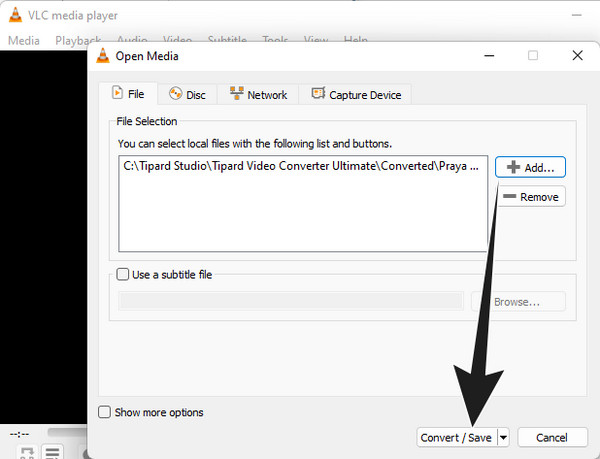
Krok 3Poté vytvořte nový profil přechodem na Video kodek sekce a nastavení Velikost rámečku na ten pro 1080p, což je 10920x1080px. Poté klepněte na Vytvořit a potom tlačítko Home pro zahájení procesu přeměny.
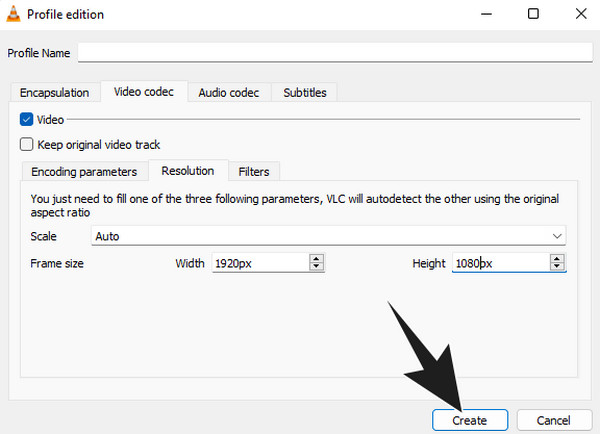
Část 3. Často kladené otázky O rozlišení 4K a 1080p
1. Je 4K lepší než 1080p?
Pokud používáte 4K zařízení a monitory, pak je 4K lepší než 1080p. Ale pro ty HD zařízení stačí 1080p.
2. Proč se 4K neoznačuje jako 2160p?
Protože 4K a 2160p jsou dvě různá rozlišení, ale používají se v téměř podobných kontextech. Oba mají stejné rozlišení 3840 x 2160 pixelů.
3. Je YouTube lepší ve 4K nebo 1080p?
Lepší rozlišení mezi 4K a 1080p pro YouTube závisí na zařízení, připojení k internetu a velikosti obrazovky, které používáte. Většina současných monitorů je dobrá s vyšším rozlišením 1080p.
Proč investovat do čističky vzduchu?
Je lepší převést 4K až 1080p abyste si vychutnali význam zobrazení videa na vašem zařízení. Může se to zdát jako náročný přístup, ale pomocí dvou metod, které jsme vám uvedli výše, můžete provést převod bez jakýchkoli potíží a problémů. Pokud chcete mnohem jednodušší a rychlejší, ale výkonnější postup, použijte Tipard Video Converter Ultimate.